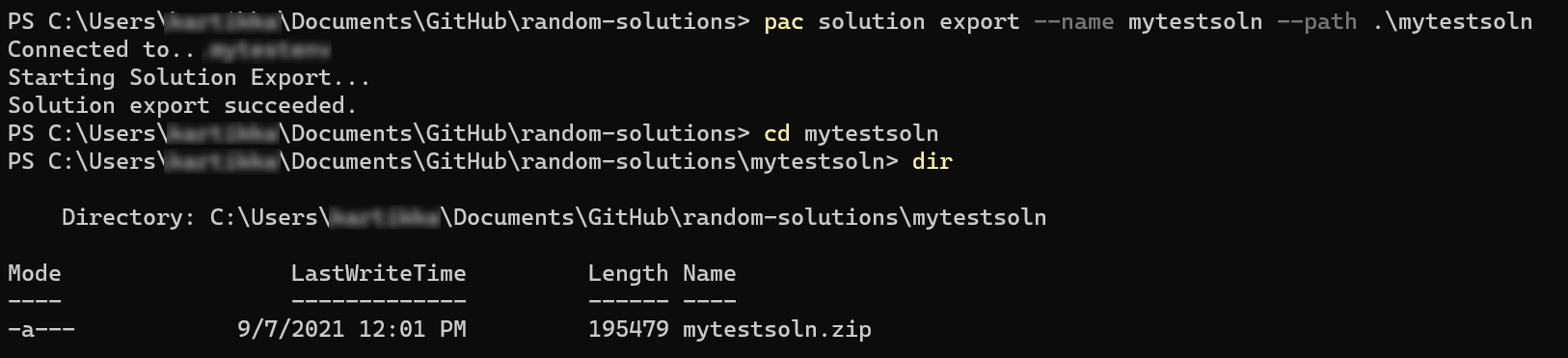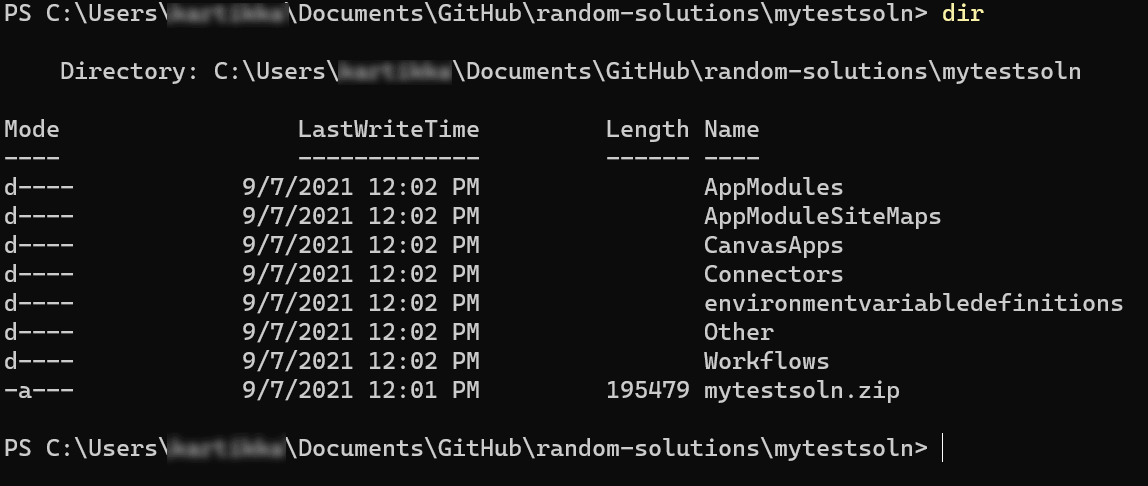pac solution
Dataverse ソリューション プロジェクトに関する作業に使用するコマンド
コマンド
| command | Description |
|---|---|
| pacソリューション ライセンス追加 | ソリューションにライセンスとプラン情報を追加します。 |
| pacソリューション 追加参照 | 現在のディレクトリ内のプロジェクトから 'path' にあるプロジェクトへの参照を追加します |
| pacソリューション ソリューション コンポーネントの追加 | Dataverse の対象アンマネージド ソリューションに、ソリューション コンポーネントを 1 つ以上追加します。 |
| PACソリューションチェック | Power Apps Checker サービスに対して実行する、Dataverse ソリューション プロジェクトをアップロードします。 |
| pacソリューション クローン | 組織内の既存のソリューションに基づいて、ソリューション プロジェクトを作成します。 |
| pacソリューション作成設定 | ソリューション zip またはソリューション フォルダーから設定ファイルを作成します。 |
| PACソリューション削除 | 現在の環境で Dataverse からソリューションを削除します。 |
| PACソリューションエクスポート | Dataverse からソリューションをエクスポートします。 |
| PACソリューションのインポート | ソリューションを Dataverse にインポートする。 |
| pacソリューションinit | 新しい Dataverse ソリューション プロジェクトを使用してディレクトリを初期化します |
| PACソリューションリスト | 現在の Dataverse 組織のすべてのソリューションを一覧表示します |
| PACソリューションオンライン版 | Dataverse に読み込むソリューションのバージョンを設定します。 |
| PACソリューションパック | ローカル ファイルシステムのソリューション コンポーネントを solution.zip にパッケージ化します (SolutionPackager)。 |
| PACソリューション公開 | すべてのカスタマイズを公開します。 |
| PACソリューション同期 | 現在の Dataverse ソリューション プロジェクトを、組織のソリューションの現在の状態と同期します。 |
| PACソリューションの解凍 | solution.zip のソリューション コンポーネントをローカル ファイルシステムに抽出します (SolutionPackager)。 |
| PACソリューションのアップグレード | ソリューションのアップグレードの適用 |
| PACソリューションバージョン | ソリューションの build または revision のバージョンを更新します。 |
pac solution add-license
ソリューションにライセンスとプラン情報を追加します。
例
この例は、ソリューションにライセンス情報を追加する方法を示しています
pac solution add-license --planDefinitionFile ../ISV_Plan_Definition.csv --planMappingFile ../ISV_Plan_Mapping.csv
プラン定義ファイル
以下は、プラン定義ファイルの例です:
ServiceID,Display name,More info URL
test_isvconnect1599092224747.d365_isvconnect_prod_licensable.bronzeplan,Fabrikam Bronze Plan,http://www.microsoft.com
test_isvconnect1599092224747.d365_isvconnect_prod_licensable.silverplan,Fabrikam Silver Plan,http://www.microsoft.com
test_isvconnect1599092224747.d365_isvconnect_prod_licensable.goldplan,Fabrikam Gold Plan,http://www.microsoft.com
プラン マッピング ファイル
以下は、プラン マッピング ファイルの例です:
Service ID,Component name
test_isvconnect1599092224747.d365_isvconnect_prod_licensable.bronzeplan,crf36_BronzeApp
test_isvconnect1599092224747.d365_isvconnect_prod_licensable.silverplan,crf36_BronzeApp
test_isvconnect1599092224747.d365_isvconnect_prod_licensable.silverplan,crf36_SilverApp
test_isvconnect1599092224747.d365_isvconnect_prod_licensable.goldplan,crf36_BronzeApp
test_isvconnect1599092224747.d365_isvconnect_prod_licensable.goldplan,crf36_SilverApp
test_isvconnect1599092224747.d365_isvconnect_prod_licensable.goldplan,crf36_GoldApp
ライセンスの追加ソリューションで使用する必須のパラメーター
--planDefinitionFile-pd
CSV 形式のライセンス プラン定義ファイルです。必要な列: サービス ID、表示名、詳細情報 URL。
--planMappingFile-pm
CSV 形式のライセンス プラン マッピング ファイルです。必要な列: サービス ID、コンポーネント名
pac solution add-reference
現在のディレクトリ内のプロジェクトから 'path' にあるプロジェクトへの参照を追加します
例
pac solution add-reference --path c:\Users\Downloads\SampleComponent
参照の追加ソリューションで使用する必須のパラメーター
--path-p
参照されているプロジェクトへのパスです
pac solution add-solution-component
Dataverse の対象アンマネージド ソリューションに、ソリューション コンポーネントを 1 つ以上追加します。
例
この例は、ソリューションにソリューション コンポーネントを追加する方法を示します。 この場合、連絡先 テーブルをソリューション SampleSolution に追加します 。 テーブルはコンポーネント タイプ 1 です。
pac solution add-solution-component --solutionUniqueName SampleSolution --component contact --componentType 1
ソシューション コンポーネントの追加で使用する必須のパラメーター
--component-c
ターゲット ソリューションに追加するコンポーネントのスキーマ名または ID
--componentType-ct
追加しようとしているソリューション コンポーネントを表す値です。
--solutionUniqueName-sn
ソリューションの名前です。
ソリューション コンポーネントの追加ソリューションで使用するオプションのパラメーター
--AddRequiredComponents-arc
追加しようとしているソリューション コンポーネントに必要な他のソリューション コンポーネントも、アンマネージド ソリューションに追加する必要があるかどうかを示します。
このパラメーターには値が必要ありません。 それはスイッチです。
--environment-env
ターゲット環境の環境 URL または ID。
pac solution check
Power Apps Checker サービスに対して実行する、Dataverse ソリューション プロジェクトをアップロードします。
例
pac solution check --path c:\Users\Documents\Solution.zip --outputDirectory c:\samplepackage --geo UnitedStates
ソリューション チェックで使用するオプションのパラメーター
--clearCache-cc
テナントのソリューション チェッカー強制キャッシュから、ソリューションの過去の結果に関連するすべてのレコードをクリアします。
このパラメーターには値が必要ありません。 それはスイッチです。
--customEndpoint-ce
Power Apps Checker エンドポイントとしてカスタム URL を指定します。
--environment-env
ターゲット Dataverse を指定します。 値は、Guid または絶対 https URL にすることができます。 指定しない場合、現在の認証プロファイルに選択されているアクティブな組織が使用されます。
--excludedFiles-ef
分析からファイルを除外します。 コンマ区切りの値として渡します
--geo-g
使用する Power Apps チェッカー サービスの地理的インスタンス。
次の値のいずれかを使用します。
PreviewUnitedStatesUnitedStatesEuropeAsiaAustraliaJapanIndiaCanadaSouthAmericaUnitedKingdomFranceSouthAfricaGermanyUnitedArabEmiratesSwitzerlandNorwaySingaporeKoreaSwedenUSGovernmentUSGovernmentL4USGovernmentL5DoDChina
--outputDirectory-o
出力ディレクトリ
--path-p
1 つ以上のソリューション ファイルが "存在する" にチェックされているパス パスにはグロブ/ワイルドカード文字を含めることができます。
--ruleLevelOverride-rl
変更する JSON 配列ルールとレベルを含むファイルへのパス。 OverrideLevel で受け入れられる値: Critical、High、Medium、Low、Informational です。 例: [{"Id":"meta-remove-dup-reg","OverrideLevel":"Medium"},{"Id":"il-avoid-specialized-update-ops","OverrideLevel":"Medium"}]
--ruleSet-rs
このビルドの一部として実行されるルール セットを選択します。 値: 有効な GUID、"AppSource 認定"、"ソリューション チェッカー" (既定)。
--saveResults-sav
現在の環境を使用して、ソリューション正常性ハブ アプリで確認できる、ソリューション分析結果を保存します。 既定では、この引数は false に設定されています。
このパラメーターには値が必要ありません。 それはスイッチです。
--solutionUrl-u
分析対象の solution.zip をポイントする SAS URI
pac solution clone
組織内の既存のソリューションに基づいて、ソリューション プロジェクトを作成します。
使用例
次の例は、pac solution clone コマンドの使用を示します。
基本クローン
この例では、ソリューション sampleSolution を現在のディレクトリに複製します。
pac solution clone --name sampleSolution
一般設定と自動採番設定を含むクローン
この例では、ソリューション sampleSolution を一般および自動番号付け設定が含まれている現在のディレクトリに複製します。
pac solution clone --name sampleSolution --include general,autonumbering
ソリューションのクローンで使用する必須のパラメーター
--name-n
エクスポートするソリューションの名前。
ソリューションのクローンで使用するオプションのパラメーター
--async-a
ソリューションを非同期的にエクスポートします。
このパラメーターには値が必要ありません。 それはスイッチです。
--environment-env
ターゲット Dataverse を指定します。 値は、Guid または絶対 https URL にすることができます。 指定しない場合、現在の認証プロファイルに選択されているアクティブな組織が使用されます。
--include-i
エクスポートするソリューションに含める必要がある設定。
次の値をコンマで区切って 1 つ以上使用します:
autonumberingcalendarcustomizationemailtrackingexternalapplicationsgeneralisvconfigmarketingoutlooksynchronizationrelationshiprolessales
--localize-loc
すべての文字列リソースを展開するか、.resx ファイルに統合します。
このパラメーターには値が必要ありません。 それはスイッチです。
--map-m
コンポーネント フォルダーをパックに読み込むマッピング XML ファイルへの完全なパスです。
--max-async-wait-time-wt
最大非同期待機時間 (分)。 既定値は 60 分です。
--outputDirectory-o
出力ディレクトリ
--packagetype-p
ソリューションの抽出タイプを指定します。 たとえば、"アンマネージド"、"マネージド" または "両方" があります。 規定値は "両方" です。
--targetversion-v
非推奨: このパラメーターは無視します。
pac solution create-settings
ソリューション zip またはソリューション フォルダーから設定ファイルを作成します。
例
pac solution create-settings --solution-zip C:\SampleSolution.zip --settings-file .\SampleDeploymentSettingsDev.json
設定の作成ソリューションで使用するオプションのパラメーター
--settings-file-s
接続参照と環境変数の展開設定を含む .json ファイル。
--solution-folder-f
ローカルでパックされていないソリューション フォルダーへのパス: 'Other/Solution.xml' ファイルのルート、または .cdsproj ファイルを含むフォルダーのいずれかです。
--solution-zip-z
ソリューション zip ファイルへのパス。
pac solution delete
現在の環境で Dataverse からソリューションを削除します。
例
pac solution delete --solution-name Samplesolution
ソリューションの削除で使用する必須のパラメーター
--solution-name-sn
ソリューションの名前です。
ソリューション削除で使用するオプションのパラメーター
--environment-env
ターゲット Dataverse を指定します。 値は、Guid または絶対 https URL にすることができます。 指定しない場合、現在の認証プロファイルに選択されているアクティブな組織が使用されます。
pac solution export
Dataverse からソリューションをエクスポートします。
例
pac solution export --path c:\Users\Documents\Solution.zip --name SampleComponentSolution --managed true --include general
ソリューションのエクスポートで使用する必須のパラメーター
--name-n
エクスポートするソリューションの名前。
ソリューションのエクスポートで使用するオプションのパラメーター
--async-a
ソリューションを非同期的にエクスポートします。
このパラメーターには値が必要ありません。 それはスイッチです。
--environment-env
ターゲット Dataverse を指定します。 値は、Guid または絶対 https URL にすることができます。 指定しない場合、現在の認証プロファイルに選択されているアクティブな組織が使用されます。
--include-i
エクスポートするソリューションに含める必要がある設定。
次の値をコンマで区切って 1 つ以上使用します:
autonumberingcalendarcustomizationemailtrackingexternalapplicationsgeneralisvconfigmarketingoutlooksynchronizationrelationshiprolessales
--managed-m
ソリューションを管理ソリューションとしてエクスポートする必要があるかどうか。
このパラメーターには値が必要ありません。 それはスイッチです。
--max-async-wait-time-wt
最大非同期待機時間 (分)。 既定値は 60 分です。
--overwrite-ow
エクスポートされたソリューション ファイルで、ローカル ファイル システム上のソリューション zip ファイルを上書きできます。
このパラメーターには値が必要ありません。 それはスイッチです。
--path-p
エクスポートしたソリューションの zip ファイルが書き込まれる場所のパス。
--targetversion-v
非推奨: このパラメーターは無視します。
pac solution import
ソリューションを Dataverse にインポートする。
例
pac solution import --path c:\Users\Documents\Solution.zip
ソリューションのインポートで使用するオプションのパラメーター
--activate-plugins-ap
ソリューションでプラグインとワークフローをアクティブ化します。
このパラメーターには値が必要ありません。 それはスイッチです。
--async-a
ソリューションを非同期的でインポートします。
このパラメーターには値が必要ありません。 それはスイッチです。
--convert-to-managed-cm
管理ソリューションに変換します。
このパラメーターには値が必要ありません。 それはスイッチです。
--environment-env
ターゲット Dataverse を指定します。 値は、Guid または絶対 https URL にすることができます。 指定しない場合、現在の認証プロファイルに選択されているアクティブな組織が使用されます。
--force-overwrite-f
アンマネージド カスタマイズを強制的に上書き
このパラメーターには値が必要ありません。 それはスイッチです。
--import-as-holding-h
ソリューションを保持ソリューションとしてインポートします。
このパラメーターには値が必要ありません。 それはスイッチです。
--max-async-wait-time-wt
最大非同期待機時間 (分)。 既定値は 60 分です。
--path-p
ソリューション zip ファイルへのパス。 指定しない場合は、現在のフォルダーが cdsproj プロジェクトであると見なされます。
--publish-changes-pc
インポートが成功したときに変更を公開します。
このパラメーターには値が必要ありません。 それはスイッチです。
--settings-file
接続参照と環境変数の展開設定を含む .json ファイル。
--skip-dependency-check-s
製品の更新プログラムとしてフラグが立てられた依存関係に対する依存関係チェックをスキップ
このパラメーターには値が必要ありません。 それはスイッチです。
--skip-lower-version-slv
現在の環境に、同じバージョンまたはそれ以降のバージョンが存在する場合、ソリューションのインポートをスキップします。
このパラメーターには値が必要ありません。 それはスイッチです。
--stage-and-upgrade-up
ソリューションのインポートとアップグレード。
このパラメーターには値が必要ありません。 それはスイッチです。
注釈
pac solution import を使用する際は pac auth コマンドを使用して環境に接続します。
pac solution import
いつ Path パラメータが指定されていない場合は、現在のフォルダーがcdsprojプロジェクトであると想定されます。 もし、 SolutionPackageType cdsprojファイルのプロパティは次のように設定されています Bothデフォルトでは、管理ソリューション が使用されます。
マネージドへの変換
convert-to-managed パラメーターは、アンマネージド ソリューションを取得せず、それをマネージドとしてインポートします。 このパラメーターにより、環境にインポートされているマネージド ソリューションが、アンマネージド コンポーネントをマネージドに変換できます。
このフラグが明示的に設定されていない場合、管理されたレイヤーは管理されていない基本コンポーネントの上に乗ることができないため、ソリューション システムはインポート要求に失敗します。 このスイッチにより、ソリューションのインポートが成功し、最終的にはインバウンドのマネージド ソリューションが各コンポーネントのベースレイヤーとなり、デスティネーション環境のコンポーネントがアンマネージド コンポーネントからマネージド コンポーネントに変換されます。
pac solution init
新しい Dataverse ソリューション プロジェクトを使用してディレクトリを初期化します
例
pac solution init --publisher-name developer --publisher-prefix dev
ソリューションの init で使用する必須のパラメーター
--publisher-name-pn
Dataverse ソリューション発行者の名前
注記: [A - Z]、[a - z]、[0 - 9]、または_の範囲内の文字のみが許可されます。 最初の文字には、[A - Z]、[a - z]、または _ のみを使用できます。
--publisher-prefix-pp
Dataverse ソリューション発行者を表すカスタマイズの接頭辞の値
注記: プレフィックスは2 ~ 8文字の長さで、英数字のみで構成でき、文字で始まる必要があり、「mscrm」で始まることはできません。
ソリューションの init で使用するオプションのパラメーター
--outputDirectory-o
出力ディレクトリ
pac solution list
現在の Dataverse 組織のすべてのソリューションを一覧表示します
例
pac solution list
ソリューションの init で使用するオプションのパラメーター
--environment-env
ターゲット Dataverse を指定します。 値は、Guid または絶対 https URL にすることができます。 指定しない場合、現在の認証プロファイルに選択されているアクティブな組織が使用されます。
--includeSystemSolutions
Microsoft が公開しているようなシステム ソリューションを含める
このパラメーターには値が必要ありません。 それはスイッチです。
--json
コマンドの出力を JSON 形式の文字列として返します。
pac solution online-version
Dataverse に読み込むソリューションのバージョンを設定します。
例
pac solution online-version --solution-name Samplesolution --solution-version 1.0.0.2
オンライン バージョン ソリューションで使用する必須のパラメーター
--solution-name-sn
ソリューションの名前です。
--solution-version-sv
ソリューションのバージョン番号を指定します。
オンライン バージョン ソリューションで使用するオプションのパラメーター
--environment-env
ターゲット Dataverse を指定します。 値は、Guid または絶対 https URL にすることができます。 指定しない場合、現在の認証プロファイルに選択されているアクティブな組織が使用されます。
pac solution pack
ローカル ファイルシステムのソリューション コンポーネントを solution.zip にパッケージ化します (SolutionPackager)。
例
pac solution pack --zipfile C:\SampleSolution.zip --folder .\SampleSolutionUnpacked\.
ソリューション パックで使用する必須のパラメーター
--zipfile-z
ソリューション ZIP ファイルへの完全なパス
ソリューション パックで使用するオプションのパラメーター
--allowDelete-ad
削除操作が発生する可能性があるかを決定します。 既定値は "False" です。
このパラメーターには値が必要ありません。 それはスイッチです。
--allowWrite-aw
書き込み操作が発生する可能性があるかを決定します。 既定値は "False" です。
このパラメーターには値が必要ありません。 それはスイッチです。
--clobber-c
読み取り専用としてマークされたファイルを削除または上書きできます。 既定値は "False" です。
このパラメーターには値が必要ありません。 それはスイッチです。
--disablePluginRemap-dpm
無効なプラグインの完全修飾の種類名の再マッピング。 既定値は "False" です。
このパラメーターには値が必要ありません。 それはスイッチです。
--errorlevel-e
ログ出力の最小ログ レベル [Verbose|Info|Warning|Error|Off]。 既定値は "Info" です。
--folder-f
ローカルファイルシステムのルート フォルダーへのパス。 アンパック時または抽出時に、これに書き込まれます。 パック時に読み取られます。
--localize-loc
すべての文字列リソースを展開するか、.resx ファイルに統合します。
このパラメーターには値が必要ありません。 それはスイッチです。
--log-l
ログ ファイルへのパスです。
--map-m
コンポーネント フォルダーをパックに読み込むマッピング XML ファイルへの完全なパスです。
--packagetype-p
アンパック時または抽出時に、デュアル マネージド操作とアンマネージド操作を指定するために使用します。 圧縮する際に、前の展開の 'Both' からマネージドまたはアンマネージドを指定するために使用します。 たとえば、"アンマネージド"、"マネージド" または "両方" があります。 既定値は "Unmanaged" です。
--singleComponent-sc
1 つのコンポーネント タイプに対してのみアクションを実行します [WebResource|Plugin|Workflow|None]。 既定値は "None" です。
--sourceLoc-src
テンプレートのリソース ファイルを生成します。 抽出でのみ有効です。 有効な値は、"auto" か エクスポートする言語コードの LCID/ISO コードです。 言語コード識別子 (LCID) または国際標準化機構 (ISO) の言語コード形式を使用できます。 存在する場合、指定したロケールの文字列リソースが中立的な .resx として抽出されます。 "auto"、またはスイッチの長い形式か短い形式のみが指定されている場合、ソリューションの基本ロケールが使用されます。
--useLcid-lcid
言語ファイルには、国際標準化機構 (ISO) コード (en-US) ではなく、言語コード識別子 (LCID) 値 (1033) を使用します。
このパラメーターには値が必要ありません。 それはスイッチです。
--useUnmanagedFileForMissingManaged-same
マネージド ファイルのパッケージ化で、アンマネージド XML ファイルしか見つからない場合は、同じ XML ソース ファイルを使用します。AppModuleSiteMap、AppModuleMap、FormXml ファイルに適用されます。
このパラメーターには値が必要ありません。 それはスイッチです。
pac solution publish
すべてのカスタマイズを公開します。
例
pac solution publish
ソリューションの公開で使用するオプションのパラメーター
--async-a
すべてのカスタマイズを非同期的に公開します
このパラメーターには値が必要ありません。 それはスイッチです。
--environment-env
ターゲット Dataverse を指定します。 値は、Guid または絶対 https URL にすることができます。 指定しない場合、現在の認証プロファイルに選択されているアクティブな組織が使用されます。
--max-async-wait-time-wt
最大非同期待機時間 (分)。 既定値は 60 分です。
pac solution sync
現在の Dataverse ソリューション プロジェクトを、組織のソリューションの現在の状態と同期します。
使用例
次の例は、pac solution sync コマンドの使用を示します。
基本同期
この例では、同期を現在のディレクトリに複製します。
pac solution sync
ソリューションの同期で使用するオプションのパラメーター
--async-a
ソリューションを非同期的にエクスポートします。
このパラメーターには値が必要ありません。 それはスイッチです。
--environment-env
ターゲット Dataverse を指定します。 値は、Guid または絶対 https URL にすることができます。 指定しない場合、現在の認証プロファイルに選択されているアクティブな組織が使用されます。
--include-i
エクスポートするソリューションに含める必要がある設定。
次の値をコンマで区切って 1 つ以上使用します:
autonumberingcalendarcustomizationemailtrackingexternalapplicationsgeneralisvconfigmarketingoutlooksynchronizationrelationshiprolessales
--localize-loc
すべての文字列リソースを展開するか、.resx ファイルに統合します。
このパラメーターには値が必要ありません。 それはスイッチです。
--map-m
コンポーネント フォルダーをパックに読み込むマッピング XML ファイルへの完全なパスです。
--max-async-wait-time-wt
最大非同期待機時間 (分)。 既定値は 60 分です。
--packagetype-p
アンパック時または抽出時に、デュアル マネージド操作とアンマネージド操作を指定するために使用します。 圧縮する際に、前の展開の 'Both' からマネージドまたはアンマネージドを指定するために使用します。 たとえば、"アンマネージド"、"マネージド" または "両方" があります。 規定値は "両方" です。
--solution-folder-f
ローカルでパックされていないソリューション フォルダーへのパス: 'Other/Solution.xml' ファイルのルート、または .cdsproj ファイルを含むフォルダーのいずれかです。
pac solution unpack
solution.zip のソリューション コンポーネントをローカル ファイルシステムに抽出します (SolutionPackager)。
例
pac solution unpack --zipfile C:\SampleSolution.zip --folder .\SampleSolutionUnpacked\.
ソリューションのアンパックで使用する必須のパラメーター
--zipfile-z
ソリューション ZIP ファイルへの完全なパス
ソリューション アンパックで使用するオプションのパラメーター
--allowDelete-ad
削除操作が発生する可能性があるかを決定します。 既定値は "False" です。
このパラメーターには値が必要ありません。 それはスイッチです。
--allowWrite-aw
書き込み操作が発生する可能性があるかを決定します。 既定値は "False" です。
このパラメーターには値が必要ありません。 それはスイッチです。
--clobber-c
読み取り専用としてマークされたファイルを削除または上書きできます。 既定値は "False" です。
このパラメーターには値が必要ありません。 それはスイッチです。
--disablePluginRemap-dpm
無効なプラグインの完全修飾の種類名の再マッピング。 既定値は "False" です。
このパラメーターには値が必要ありません。 それはスイッチです。
--errorlevel-e
ログ出力の最小ログ レベル [Verbose|Info|Warning|Error|Off]。 既定値は "Info" です。
--folder-f
ローカルファイルシステムのルート フォルダーへのパス。 アンパック時または抽出時に、これに書き込まれます。 パック時に読み取られます。
--localize-loc
すべての文字列リソースを展開するか、.resx ファイルに統合します。
このパラメーターには値が必要ありません。 それはスイッチです。
--log-l
ログ ファイルへのパスです。
--map-m
コンポーネント フォルダーをパックに読み込むマッピング XML ファイルへの完全なパスです。
--packagetype-p
アンパック時または抽出時に、デュアル マネージド操作とアンマネージド操作を指定するために使用します。 圧縮する際に、前の展開の 'Both' からマネージドまたはアンマネージドを指定するために使用します。 たとえば、"アンマネージド"、"マネージド" または "両方" があります。 既定値は "Unmanaged" です。
--singleComponent-sc
1 つのコンポーネント タイプに対してのみアクションを実行します [WebResource|Plugin|Workflow|None]。 既定値は "None" です。
--sourceLoc-src
テンプレートのリソース ファイルを生成します。 抽出でのみ有効です。 有効な値は、"auto" か エクスポートする言語コードの LCID/ISO コードです。 言語コード識別子 (LCID) または国際標準化機構 (ISO) の言語コード形式を使用できます。 存在する場合、指定したロケールの文字列リソースが中立的な .resx として抽出されます。 "auto"、またはスイッチの長い形式か短い形式のみが指定されている場合、ソリューションの基本ロケールが使用されます。
--useLcid-lcid
言語ファイルには、国際標準化機構 (ISO) コード (en-US) ではなく、言語コード識別子 (LCID) 値 (1033) を使用します。
このパラメーターには値が必要ありません。 それはスイッチです。
--useUnmanagedFileForMissingManaged-same
マネージド ファイルのパッケージ化で、アンマネージド XML ファイルしか見つからない場合は、同じ XML ソース ファイルを使用します。AppModuleSiteMap、AppModuleMap、FormXml ファイルに適用されます。
このパラメーターには値が必要ありません。 それはスイッチです。
pac solution upgrade
ソリューションのアップグレードの適用
例
pac solution upgrade --solution-name SampleSolution --async --max-async-wait-time 60
ソリューションのアップグレードで使用する必須のパラメーター
--solution-name-sn
ソリューションの名前です。
ソリューションのアップグレードで使用するオプションのパラメーター
--async-a
ソリューションを非同期的にアップグレードします
このパラメーターには値が必要ありません。 それはスイッチです。
--environment-env
ターゲット Dataverse を指定します。 値は、Guid または絶対 https URL にすることができます。 指定しない場合、現在の認証プロファイルに選択されているアクティブな組織が使用されます。
--max-async-wait-time-wt
最大非同期待機時間 (分)。 既定値は 60 分です。
pac solution version
ソリューションの build または revision のバージョンを更新します。
例
pac solution version --patchversion 2
pac solution version --strategy gittags
ソリューションのバージョンで使用するオプションのパラメーター
--buildversion-bv
ソリューションの Build バージョン。
注記: 値は最小値が0の整数である必要があります。
--filename-fn
filetracking を戦略として使用するときに使用するトラッカーの CSV ファイル名。 既定値は "ControlsStateVersionInfo.csv" です。
--patchversion-pv
非推奨: このパラメーターは無視します。
--revisionversion-rv
ソリューションの Revision バージョン。
注記: 値は最小値が0の整数である必要があります。
--solutionPath-sp
Dataverse ソリューション ディレクトリまたは Solution.xml ファイルへのパス。
--strategy-s
指定した戦略を使用して、'Solution.xml' ファイルのビルド バージョンを更新します。 gittags を使用する場合は、次の環境変数 "PacCli.PAT" に個人用アクセス トークンを設定します
次の値のいずれかを使用します。
NoneGitTagsFileTrackingSolution
pac solution clone と export の違い
pac solution clone または pac solution export コマンドをいつ使用したらよいかわからない場合があります。 次のシナリオでコマンドの 1 つを使用できます。
- 新しいコンポーネントをソリューションに追加する必要がある場合、
pac solution cloneを使用します。 - ソリューション ファイル内の既存のコンテンツを変更したいが、ソリューションに新しいコンポーネントを追加したくない場合、
pac solution exportを使用します。
pac solution clone
pac solution clone コマンドを使用してソリューションをエクスポートする場合、エクスポートされたソリューションは Visual Studio プロジェクトのようになります。 .csproj (Visual Studio のような) の代わりに、cdsproj ファイルが表示されます。 cdsproj ファイルには、プロジェクトのビルドに必要なすべてのコンポーネント情報が含まれています。 ビルド出力は、さまざまな環境にインポートできるソリューションの zip ファイルです。
src (ソース) フォルダー内に展開された形式でレンダリングされるため、開発者は複製されたソリューションを展開する必要はありません。
次に、新しく作成したプラグインをこのソリューションに関連付け、ソリューションを展開した場合は、pac solution add-reference を使用して、.cdsproj ファイルを更新し、新しいプラグインを追加できます。 次に、dotnet build または msbuild のいずれかを使用してプロジェクトをビルドできます。
プロジェクトをビルドする前に、まずビルド復元を実行することをお勧めします。 ビルド復元 (dotnet ビルドは最初に自動的に復元を実行する) は、パックされたソリューションを生成するために必要な .NET ライブラリを復元します。
pac solution export
pac solution export を使用してソリューションをエクスポートする場合、作成者のポータルを使用してソリューションをエクスポートしているように感じ、結果の出力はソリューションの zip ファイルになります。
ソリューションの zip ファイルを展開する場合 (標準のツールで zip を開き、CLI から適切なコマンドを使用することはお勧めしません)。 結果のディレクトリ構造は、pac solution clone の構造に似ています。 唯一の違いは、この展開されたソリューションには .cdsproj プロジェクト ファイルがないので参照を追加できないことです。
更新する関連ファイルのセットを変更してから、ソリューション パックに進むことができ、これにより、ソリューションの zip ファイルが再度生成され、ソリューションをターゲット環境に簡単にインポートできます。 アクションの結果は、更新されたコンテンツと更新されたタイムスタンプを含むソリューション zip ファイルです。
参照
Microsoft Power Platform CLI コマンド グループ
Microsoft Power PlatformCLI 概要